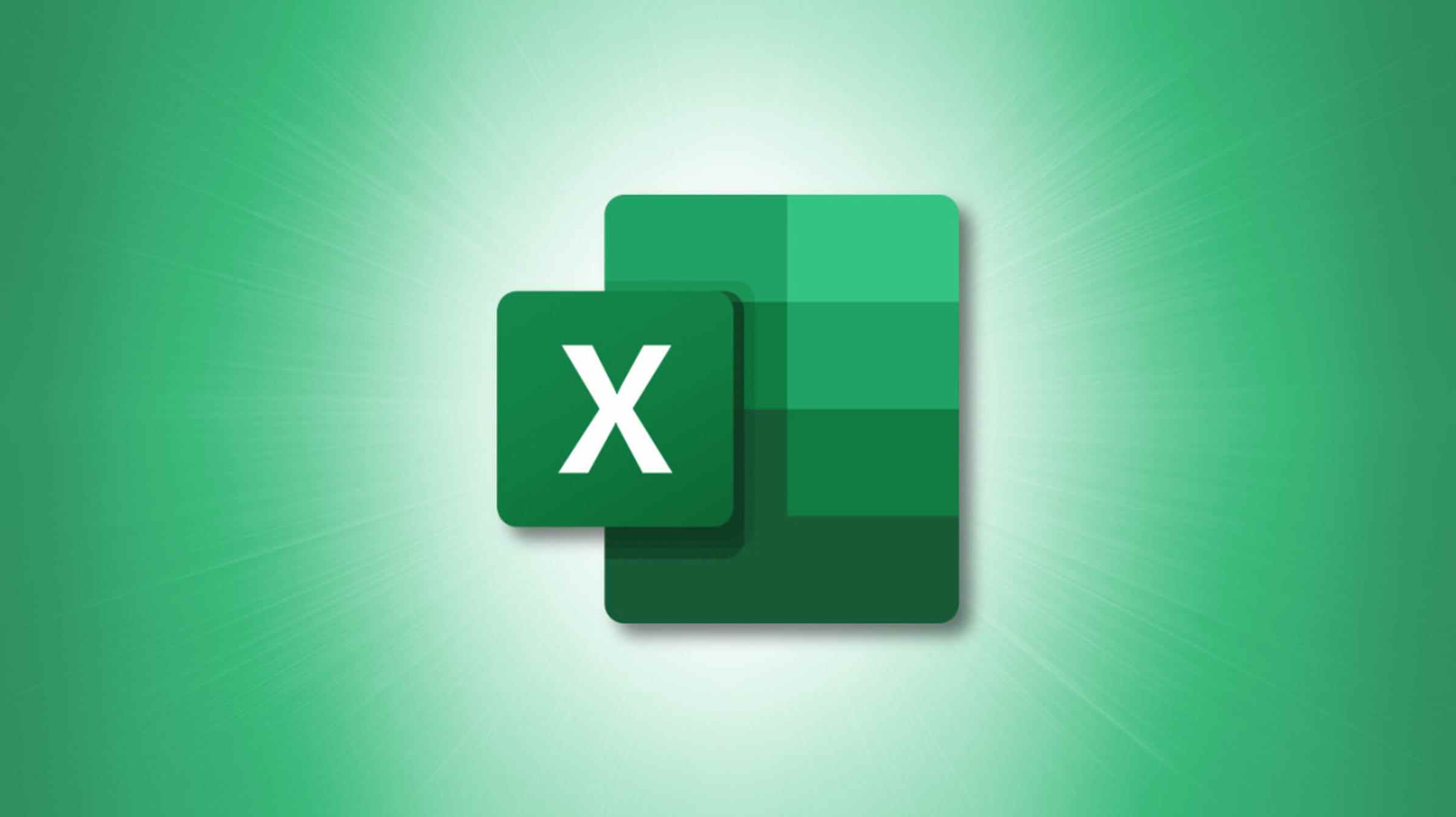Que vous souhaitiez apporter des modifications structurelles ou modifier le contenu de vos classeurs Microsoft Excel, vous devrez d’abord déprotéger ces éléments. Nous allons vous montrer comment faire exactement cela.
Si vous avez utilisé un mot de passe pour protéger vos éléments Excel, vous aurez besoin de ce mot de passe dans la procédure de déverrouillage ci-dessous, alors gardez-le à portée de main.
EN RELATION: Comment verrouiller des cellules dans Microsoft Excel pour empêcher la modification
Déprotéger un classeur ou déprotéger une feuille de calcul
Si vous souhaitez apporter des modifications structurelles à votre classeur, comme ajouter, déplacer, supprimer, masquer ou renommer vos feuilles de calcul, vous devrez déprotéger votre classeur (au lieu de déprotéger une feuille de calcul). Cela déverrouille les options permettant d’apporter les modifications susmentionnées à votre classeur.
Si vous souhaitez modifier les données de votre feuille de calcul, par exemple en modifiant le contenu d’une cellule, vous devrez déprotéger votre feuille. Cela vous permet d’ajouter et de supprimer du contenu de votre feuille de calcul.
Dans tous les cas, il est facile de déprotéger vos éléments dans Excel, comme nous l’expliquerons ci-dessous.
Déprotéger un classeur Excel
Pour pouvoir apporter des modifications structurelles à votre classeur, lancez d’abord votre feuille de calcul avec Microsoft Excel.
Dans le ruban d’Excel en haut, cliquez sur l’onglet « Révision ».

Dans l’onglet « Révision », dans la section « Protéger », choisissez « Protéger le classeur ».

Si vous n’avez pas utilisé de mot de passe pour protéger votre classeur, votre classeur n’est plus protégé.
Si vous avez utilisé un mot de passe pour la protection, puis dans la boîte « Déprotéger le classeur » qui s’ouvre, tapez ce mot de passe et cliquez sur « OK ».

Votre classeur est maintenant déverrouillé et vous pouvez y ajouter, supprimer, supprimer, masquer et renommer des feuilles de calcul. Prendre plaisir!
EN RELATION: Comment renommer les onglets de feuille de calcul dans Excel
Déprotéger une feuille de calcul Excel
Pour modifier le contenu de vos cellules dans votre feuille de calcul, ouvrez d’abord votre feuille de calcul avec Microsoft Excel.
Lorsque Excel s’ouvre, dans le ruban en haut, sélectionnez l’onglet « Révision ».

Dans l’onglet « Révision », dans la section « Protéger », choisissez « Déprotéger la feuille ».

Si vous n’avez pas utilisé de mot de passe pour protéger votre feuille de calcul, votre feuille de calcul est maintenant déverrouillée.
Si vous avez utilisé un mot de passe, dans la case « Déprotéger la feuille », entrez votre mot de passe et cliquez sur « OK ».

Votre feuille de calcul est maintenant déverrouillée et vous pouvez y apporter les modifications que vous souhaitez.
Besoin de reprotéger votre classeur Excel ? Si c’est le cas, c’est un processus rapide et facile à faire.
EN RELATION: Comment protéger les classeurs, les feuilles de calcul et les cellules contre la modification dans Microsoft Excel